Πώς να μετονομάσετε πολλά φύλλα εργασίας στο Excel;
Κανονικά για να μετονομάσετε τα φύλλα εργασίας στο Excel, μπορούμε γρήγορα να κάνουμε διπλό κλικ στην καρτέλα φύλλων ή να κάνουμε δεξί κλικ στην καρτέλα φύλλων για να επιλέξετε Μετονομασία εντολής για μετονομασία φύλλων εργασίας. Αυτό είναι αρκετά βολικό για να μετονομάσετε ένα ή δύο φύλλα εργασίας στο Excel, αλλά αν θέλουμε να μετονομάσουμε πολλά φύλλα εργασίας σε μία λειτουργία, πώς μπορούμε να το κάνουμε;

Χρησιμοποιώντας την εντολή Μετονομασία για μετονομασία φύλλων εργασίας
Χρησιμοποιώντας ένα εύχρηστο εργαλείο για να μετονομάσετε άνετα πολλά φύλλα εργασίας
Χρησιμοποιώντας την εντολή Μετονομασία για μετονομασία φύλλων εργασίας
Μπορούμε να μετονομάσουμε γρήγορα φύλλα εργασίας στο Excel με το Μετονομασία εντολή σύμφωνα με τις ακόλουθες διαδικασίες:
Κάντε δεξί κλικ στην καρτέλα φύλλων που θέλετε να μετονομάσετε και επιλέξτε Μετονομασία εντολή από το μενού δεξιού κλικ. Ή κάντε διπλό κλικ στην καρτέλα φύλλων για να μετονομάσετε το φύλλο εργασίας. Στη συνέχεια, πληκτρολογήστε ένα νέο όνομα και, στη συνέχεια, πατήστε εισάγετε κλειδί για να το μετονομάσετε, δείτε το στιγμιότυπο οθόνης:

Με αυτό Μετονομασία εντολή, μπορείτε να μετονομάσετε μόνο ένα φύλλο εργασίας κάθε φορά, για σκοπούς μετονομασίας πολλών φύλλων εργασίας, επαναλάβετε τις παραπάνω λειτουργίες.
Μετονομάστε εύκολα πολλά φύλλα εργασίας με καθορισμένο κείμενο, τιμές κελιών ή συγκεκριμένη τιμή κελιού σε κάθε φύλλο
Το βοηθητικό πρόγραμμα Μετονομασία πολλαπλών φύλλων εργασίας του Kutools για Excel μπορεί να σας βοηθήσει να μετονομάσετε εύκολα πολλά φύλλα εργασίας ταυτόχρονα στο Excel. Αποκτήστε μια δωρεάν δοκιμή 30 ημερών με πλήρεις δυνατότητες τώρα!
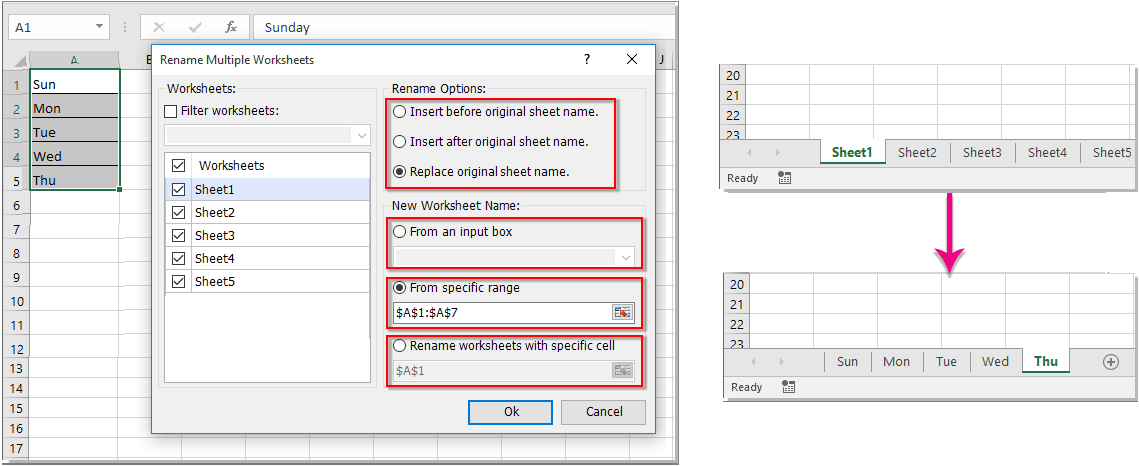
Kutools για Excel - Supercharge Excel με πάνω από 300 βασικά εργαλεία. Απολαύστε μια ΔΩΡΕΑΝ δοκιμή 30 ημερών με πλήρεις δυνατότητες χωρίς να απαιτείται πιστωτική κάρτα! Παρ'το Τώρα
Χρησιμοποιώντας ένα εύχρηστο εργαλείο για να μετονομάσετε άνετα πολλά φύλλα εργασίας
Το εργαλείο Μετονομασία πολλαπλών φύλλων εργασίας του Kutools για Excel είναι αρκετά βολικό για τη μετονομασία όλων των φύλλων εργασίας ή επιλεγμένων συγκεκριμένων φύλλων εργασίας του τρέχοντος βιβλίου εργασίας.
Με αυτό το εργαλείο, μπορείτε να μετονομάσετε γρήγορα όλα τα φύλλα εργασίας ή επιλεγμένα συγκεκριμένα φύλλα εργασίας προσθέτοντας επιπλέον περιεχόμενο πριν ή μετά το υπάρχον όνομα φύλλου εργασίας ή αντικαταστήστε τα αρχικά ονόματα φύλλων με τα νέα ονόματα. Μπορείτε επίσης να μετονομάσετε όλα τα φύλλα εργασίας ή επιλεγμένα φύλλα εργασίας χρησιμοποιώντας τα περιεχόμενα ενός κελιού εύρους.
Μετά το λήψη και εγκατάσταση Kutools για Excel, Κάντε κλικ Kutools Plus > Φύλλο εργασίας > Μετονομασία φύλλων εργασίας για να ανοίξετε το Μετονομασία πολλών φύλλων εργασίας κουτί διαλόγου. Στη συνέχεια, κάντε τα εξής:
Σενάριο 1. Μετονομάστε πολλά φύλλα εργασίας με συγκεκριμένα δεδομένα χρησιμοποιώντας το Kutools για Excel

- Επιλέξτε τα φύλλα εργασίας που θέλετε να μετονομάσετε από το Φύλλα εργασίας λίστα.
- Επιλέξτε έναν τύπο στον οποίο θέλετε να μετονομάσετε τα φύλλα εργασίας Μετονομασία επιλογών.
- Εισαγάγετε τη συγκεκριμένη τιμή στο Από ένα πλαίσιο εισαγωγής.
- Πατήστε OK. Θα λάβετε τα ακόλουθα αποτελέσματα:

Σενάριο 2. Μετονομάστε πολλά φύλλα εργασίας με τιμές κελιών χρησιμοποιώντας το Kutools για Excel

- Επιλέξτε τα φύλλα εργασίας που θέλετε να μετονομάσετε από το Φύλλα εργασίας λίστα.
- Επιλέξτε έναν τύπο στον οποίο θέλετε να μετονομάσετε τα φύλλα εργασίας Μετονομασία επιλογών.
- Πατήστε
 για να επιλέξετε τις τιμές κελιού που θέλετε να ονομάσετε τα φύλλα εργασίας βάσει του Από συγκεκριμένο εύρος τμήμα.
για να επιλέξετε τις τιμές κελιού που θέλετε να ονομάσετε τα φύλλα εργασίας βάσει του Από συγκεκριμένο εύρος τμήμα. - Πατήστε OK. Θα λάβετε τα ακόλουθα αποτελέσματα:

Σενάριο 3. Μετονομάστε πολλά φύλλα εργασίας με μια συγκεκριμένη τιμή κελιού σε κάθε φύλλο εργασίας χρησιμοποιώντας το Kutools για Excel

- Επιλέξτε τα φύλλα εργασίας που θέλετε να μετονομάσετε από το Φύλλα εργασίας λίστα.
- Επιλέξτε έναν τύπο στον οποίο θέλετε να μετονομάσετε τα φύλλα εργασίας Μετονομασία επιλογών.
- Πατήστε
 για να επιλέξετε τη συγκεκριμένη τιμή κελιού στην οποία θέλετε να ονομάσετε τα φύλλα εργασίας βάσει του Μετονομασία φύλλων εργασίας με συγκεκριμένο κελί τμήμα.
για να επιλέξετε τη συγκεκριμένη τιμή κελιού στην οποία θέλετε να ονομάσετε τα φύλλα εργασίας βάσει του Μετονομασία φύλλων εργασίας με συγκεκριμένο κελί τμήμα. - Πατήστε OK. Τα ονόματα των φύλλων εργασίας έχουν μετονομαστεί με τη συγκεκριμένη τιμή κελιού σε κάθε φύλλο εργασίας.

Χρήση κώδικα VBA για μετονομασία πολλών φύλλων εργασίας
Εδώ θα σας παρουσιάσω δύο κωδικούς VBA για να μετονομάσετε πολλά φύλλα εργασίας.
Κωδικός 1. Κώδικας VBA για να μετονομάσετε πολλά φύλλα εργασίας με το όνομα που θέλετε ταυτόχρονα
Χρησιμοποιώντας τον ακόλουθο κώδικα VBA, μπορείτε να μετονομάσετε γρήγορα όλα τα φύλλα εργασίας του τρέχοντος βιβλίου εργασίας με το ίδιο πρόθεμα στα ονόματα των φύλλων εργασίας τους, όπως: KTE-order1, KTE-order 2 και KTE-order 3…
1. Κάντε κλικ στο Εργολάβος > Visual Basic, και κάντε κλικ στο κουμπί Κύριο θέμα > Μονάδα μέτρησης στο Εφαρμογή Microsoft Visual Basic Windows.
2. Αντιγράψτε και επικολλήστε τον ακόλουθο κώδικα στο Μονάδα μέτρησης.
VBA: Μετονομάστε όλα τα φύλλα εισάγοντας ένα συγκεκριμένο όνομα
Sub ChangeWorkSheetName()
'Updateby20140624
Dim Rng As Range
Dim WorkRng As Range
On Error Resume Next
xTitleId = "KutoolsforExcel"
newName = Application.InputBox("Name", xTitleId, "", Type:=2)
For i = 1 To Application.Sheets.Count
Application.Sheets(i).Name = newName & i
Next
End Sub3. Πατήστε ![]() για να εκτελέσετε τον κωδικό και εισαγάγετε το όνομα που θέλετε στο αναδυόμενο παράθυρο διαλόγου. δείτε στιγμιότυπα οθόνης:
για να εκτελέσετε τον κωδικό και εισαγάγετε το όνομα που θέλετε στο αναδυόμενο παράθυρο διαλόγου. δείτε στιγμιότυπα οθόνης:

4. Πατήστε OK. Στη συνέχεια, μπορείτε να δείτε όλα τα φύλλα μετονομάζονται.

2. Κωδικός VBA για μετονομασία πολλών φύλλων εργασίας με συγκεκριμένη τιμή κελιού σε κάθε φύλλο εργασίας του ενεργού βιβλίου εργασίας
Χρησιμοποιώντας τον ακόλουθο κώδικα VBA, θα μετονομάσει όλα τα φύλλα εργασίας του τρέχοντος βιβλίου εργασίας χρησιμοποιώντας το περιεχόμενο συγκεκριμένου κελιού. Για παράδειγμα, μπορείτε να πληκτρολογήσετε το όνομα του φύλλου εργασίας στο κελί A1 ολόκληρου του βιβλίου εργασίας και, στη συνέχεια, το φύλλο εργασίας θα μετονομαστεί ως η τιμή κελιού A1.
1. Προσδιορίστε ένα κελί για να περιέχει το όνομα του φύλλου εργασίας σε κάθε φύλλο εργασίας και πληκτρολογήστε το όνομα του φύλλου εργασίας σε αυτό. Σε αυτό το παράδειγμα, θα πληκτρολογήσω το όνομα του φύλλου εργασίας στο κελί A1 σε κάθε φύλλο εργασίας.
2. Πατήστε Εργολάβος > Visual Basic, και κάντε κλικ στο κουμπί Κύριο θέμα > Μονάδα μέτρησης στο Εφαρμογή Microsoft Visual Basic Παράθυρα.
3. Αντιγράψτε και επικολλήστε τον ακόλουθο κώδικα στην Ενότητα.
VBA: Μετονομασία φύλλων εργασίας με συγκεκριμένο περιεχόμενο κελιού
Sub RenameTabs()
'Updateby20140624
For x = 1 To Sheets.Count
If Worksheets(x).Range("A1").Value <> "" Then
Sheets(x).Name = Worksheets(x).Range("A1").Value
End If
Next
End Sub
4. Πατήστε ![]() κουμπί για την εκτέλεση του κώδικα. Όλα τα φύλλα εργασίας μετονομάζονται με βάση το περιεχόμενο κελιού του Α1.
κουμπί για την εκτέλεση του κώδικα. Όλα τα φύλλα εργασίας μετονομάζονται με βάση το περιεχόμενο κελιού του Α1.
:
- Στον παραπάνω κώδικα, A1 είναι το περιεχόμενο κελιού στο οποίο θέλετε να μετονομάσετε τα φύλλα εργασίας βάσει, μπορείτε να το αλλάξετε ανάλογα με τις ανάγκες σας
- Εάν το συγκεκριμένο κελί δεν έχει περιεχόμενο, τότε το φύλλο εργασίας του συγκεκριμένου κελιού δεν θα μετονομαστεί.
Επίδειξη: Μετονομασία πολλών φύλλων εργασίας με Kutools για Excel
Σχετικά Άρθρα
Πώς να μετονομάσετε φύλλα με βάση τις τιμές κελιών (από τη λίστα) στο Excel;
Αυτό το άρθρο θα σας καθοδηγήσει σε αυτές τις τεχνικές, καθιστώντας τη διαδικασία απλή και αποτελεσματική.
Απλές μέθοδοι για να μετονομάσετε ένα φύλλο στο Excel
Αυτό το σεμινάριο θα σας καθοδηγήσει σε διάφορες μεθόδους για να μετονομάσετε ένα μόνο φύλλο εργασίας ή να μετονομάσετε πολλά φύλλα εργασίας ταυτόχρονα και να σας παρέχει βασικούς κανόνες για την ονομασία φύλλων εργασίας στο Excel.
Πώς να αντιγράψετε το φύλλο και να μετονομάσετε αυτόματα στο Excel;
Σε αυτό το άρθρο, θα μιλήσω για το πώς να αντιγράψετε ένα φύλλο μία ή πολλές φορές και να τους δώσω συγκεκριμένα ονόματα ταυτόχρονα.
Πώς να μετονομάσετε το φύλλο εργασίας χωρίς να χρησιμοποιήσετε το ποντίκι στο Excel;
Σε αυτήν την περίπτωση, θα μιλήσω για ορισμένα πλήκτρα συντόμευσης για να μετονομάσετε την καρτέλα του φύλλου εργασίας.
Τα καλύτερα εργαλεία παραγωγικότητας του Office
Kutools για Excel - Σας βοηθά να ξεχωρίζετε από το πλήθος
Το Kutools για το Excel διαθέτει πάνω από 300 δυνατότητες, Διασφάλιση ότι αυτό που χρειάζεστε είναι μόνο ένα κλικ μακριά...

Καρτέλα Office - Ενεργοποίηση ανάγνωσης με καρτέλες και επεξεργασία στο Microsoft Office (συμπεριλάβετε το Excel)
- Ένα δευτερόλεπτο για εναλλαγή μεταξύ δεκάδων ανοιχτών εγγράφων!
- Μειώστε εκατοντάδες κλικ ποντικιού για εσάς καθημερινά, πείτε αντίο στο χέρι του ποντικιού.
- Αυξάνει την παραγωγικότητά σας κατά 50% κατά την προβολή και την επεξεργασία πολλών εγγράφων.
- Φέρνει αποτελεσματικές καρτέλες στο Office (συμπεριλαμβανομένου του Excel), όπως ακριβώς το Chrome, το Edge και το Firefox.

Πίνακας περιεχομένων
- Χρησιμοποιώντας την εντολή Μετονομασία για μετονομασία φύλλων εργασίας
- Χρησιμοποιώντας ένα εύχρηστο εργαλείο για να μετονομάσετε άνετα πολλά φύλλα εργασίας
- Χρήση κώδικα VBA για μετονομασία πολλών φύλλων εργασίας
- Σχετικά Άρθρα
- Τα καλύτερα εργαλεία παραγωγικότητας του Office
- Σχόλια
